ምን ማወቅ
- ወደ ሜኑ > ምርጫዎች > Config Editor ይሂዱ። network.protocol-handler.warn-externalን ይፈልጉ።http።
- ዋጋዎችን ወደ እውነተኛ ለ network.protocol-handler.warn-external.http እና .https.
- በተንደርበርድ ውስጥ ማገናኛን ይክፈቱ፣ ይምረጡ ይምረጡ እና የድር አሳሽ ይምረጡ። ያረጋግጡ ሁልጊዜ ይህንን መተግበሪያ ይጠቀሙ።
ይህ ጽሑፍ ተንደርበርድ ዩአርኤሎችን ለመክፈት የሚጠቀምበትን ነባሪ አሳሽ እንዴት መቀየር እንደሚቻል ያብራራል። እነዚህ መመሪያዎች በተንደርበርድ 91.10 ላይ ተፈጻሚ ይሆናሉ፣ ስለዚህ ከመጀመርዎ በፊት ወደ አዲሱ ስሪት ያዘምኑ።
ነባሪ አሳሹን በተንደርበርድ ያቀናብሩ
ተንደርበርድ ብዙውን ጊዜ ክስተቱን ወደ ነባሪ የድር አሳሽዎ ያስተላልፋል። በመደበኛ ሁኔታዎች, ይህ ሁሉ ያለምንም ችግር ይጠፋል. ነገር ግን ነገሮች ከተሳሳቱ ለተንደርበርድ የትኛውን ድረ-ገጽ መጠቀም እንደሚፈልጉ በትክክል መንገር እንዳለቦት ማወቅ አለቦት።
-
ምረጥ ሜኑ(ሶስቱ መስመሮች) > ምርጫዎች።

Image -
ወደ ምርጫዎች መስኮቱ ግርጌ ይሸብልሉ እና ማዋቀር አርታዒን ይምረጡ። ይምረጡ።

Image -
የማዋቀር ቅንጅቶችን ለመግለጥ ይምረጥ ሁሉንም አሳይ።

Image -
network.protocol-handler.warn-external.http. ለመፈለግ በኮንፊግ አርታኢ መስኮቱ አናት ላይ ያለውን ፍለጋ ይጠቀሙ።
ከዚያም network.protocol-handler.warn-external.http እና network.protocol-handler.warn-externalን ሁለቴ ጠቅ ያድርጉ።httpsእሴቶቻቸውን ወደ እውነት ።

Image -
የኮንፊግ አርታዒን ዝጋ እና በኢሜል ውስጥ አገናኝ ይክፈቱ። በብቅ ባዩ መስኮቱ ውስጥ ሌላ መተግበሪያ ምረጥ ቀጥሎ ምረጥ ይምረጡ።

Image -
አግኙ እና ነባሪ ለማድረግ ለሚፈልጉት አሳሽ የመተግበሪያውን ፋይል ይምረጡ። ለምሳሌ Chromeን በዊንዶው ለመምረጥ ወደ C: > የፕሮግራም ፋይሎች > Google >ይሂዱ። Chrome > መተግበሪያ።

Image -
ከ ቀጥሎ ባለው ሳጥን ላይ ምልክት ያድርጉሁልጊዜ ይህንን መተግበሪያ https/http links ለመክፈት ይጠቀሙ እና ከዚያ ሊንክ ክፈት ይምረጡ።

Image - ተንደርበርድን እንደገና ያስጀምሩ። ሁሉም ነገር ከሰራ ተንደርበርድ በዩአርኤሎች ላይ ጠቅታዎችን ወደ መረጡት አሳሽ ይልካል።
ይህ ዘዴ ነባሪ የድር አሳሽዎን በሁሉም መተግበሪያዎችዎ ላይ አይለውጠውም። ይህ ቅንብር ተንደርበርድን ብቻ ነው የሚመለከተው።
ፕሮ ጠቃሚ ምክር
ከላይ ያሉትን ደረጃዎች በመከተል ተንደርበርድን ሌሎች የኮምፒዩተርዎ አፕሊኬሽኖች ከሚጠቀሙበት ነባሪ ሌላ የድር አሳሽ እንዲጠቀም ማዋቀር ይችላሉ። በኢሜይሎች ስለሚገቡ ቫይረሶች ስጋት ካሎት እና እነዚህን ድረ-ገጾች ከፍተኛ ጥበቃ ባለው የድር አሳሽ ብቻ ማየት ከፈለጉ ጠቃሚ ሊሆን ይችላል።
እና፣ በኤችቲቲፒ ላይ የተመሰረቱ ዩአርኤሎችን በአንድ አሳሽ እና HTTPS ላይ የተመሰረቱትን በሌላ ማስተናገድ ይችላሉ። እንደገና፣ ይህ ለደህንነት እና ለግላዊነት ጉዳዮች ሊታሰብበት የሚገባ ጉዳይ ሊሆን ይችላል። የኤችቲቲፒኤስ (የተመሰጠረ) ጥያቄዎን ወደ ማንኛውም የተጫኑ የድር አሳሾችዎ ቢያምኑም የኤችቲቲፒ (የተመሰጠረ ያልሆነ) ጥያቄዎ በሌላ አሳሽ እንዲስተናገድ ሊፈልጉ ይችላሉ።
ወደፊት የትኛውን የድር አሳሽ መጠቀም እንዳለብን ለመቀየር ወደ ተንደርበርድ ምርጫዎች ይሂዱ እና ወደ ፋይሎች እና ዓባሪዎች ክፍል ይሂዱ። ከ http እና https ቀጥሎ አዲስ አሳሽ ለመምረጥ ከ ድርጊት ስር ያለውን ተቆልቋይ ይምረጡ።
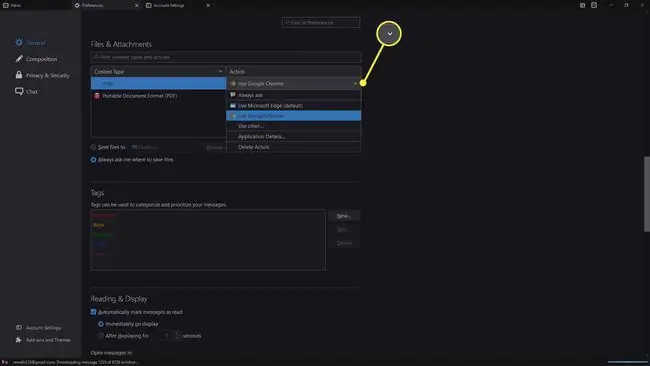
በሊኑክስ ላይ ይህ ለውጥ በተለየ የዴስክቶፕ አካባቢዎ ላይ በእርስዎ ስርጭት ላይ መስራት አለበት።






